手机WPS Office文档怎么插入和调整图片
1、手机打开WPS Office,进入页面后,选择你要使用的文档。
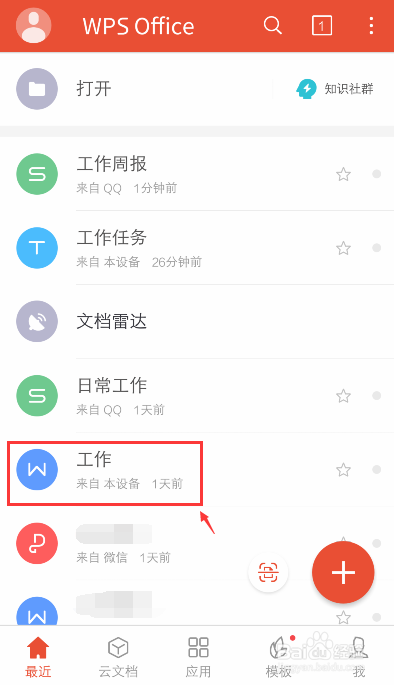
3、进入编辑页面,调整文档的光标位置,方便稍后把图片插入到该位置,再点击左下角的工具按钮。
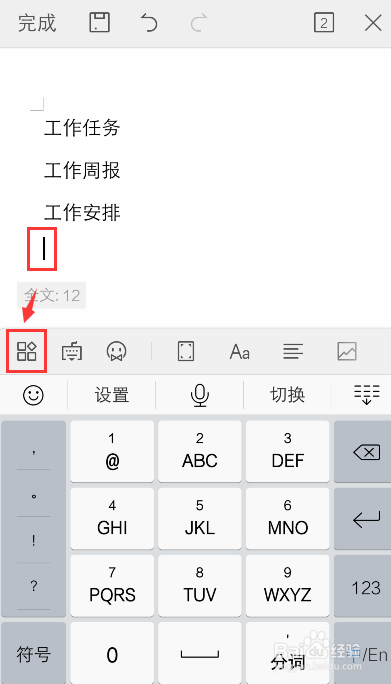
5、进入相册页面,选择要插入的图片,点击右下角的【确定】。

7、调整图片大小后,还可以根据自己的需求,调整图片的其他属性,比如:旋转。
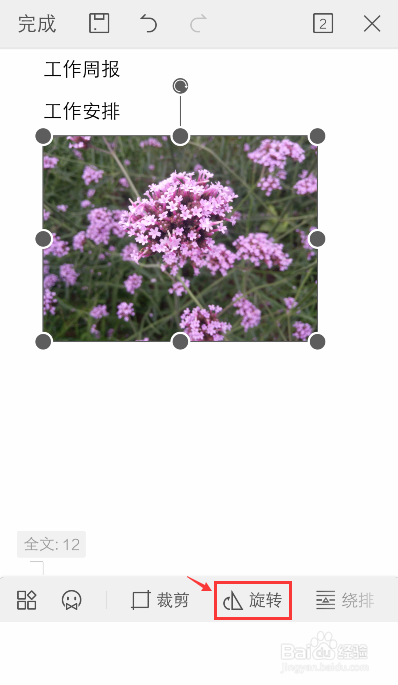
声明:本网站引用、摘录或转载内容仅供网站访问者交流或参考,不代表本站立场,如存在版权或非法内容,请联系站长删除,联系邮箱:site.kefu@qq.com。
阅读量:95
阅读量:45
阅读量:67
阅读量:59
阅读量:90